
Bersusah payah mencari teks yang diserlahkan khusus dalam dokumen Word 2010? Jangan risau, editor PHP Xinyi akan memperkenalkan anda kepada kaedah yang mudah - fungsi format carian. Dengan cepat mencari teks yang diserlahkan, anda boleh mengedit dan mengubah suainya dengan cekap. Teruskan membaca untuk mengetahui lebih lanjut dan kuasai petua praktikal ini untuk menjadikan pemprosesan dokumen anda berfungsi dengan lebih cekap!
Langkah 1, buka tetingkap dokumen word2010, klik butang segi tiga lungsur [Cari] dalam kumpulan [Edit] pada reben [Mula], dan pilih perintah [Carian Terperinci] dalam menu lungsur [Cari] menu,
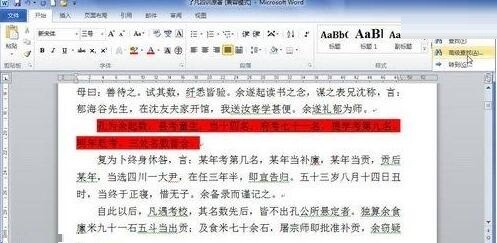
Langkah 2, klik butang [Format] dalam kotak dialog [Cari dan Ganti] yang dibuka Jika butang [Format] tidak dipaparkan, klik butang [Lagi] untuk memaparkannya. Buka senarai format yang boleh ditemui, pilih pilihan [Sorotan],
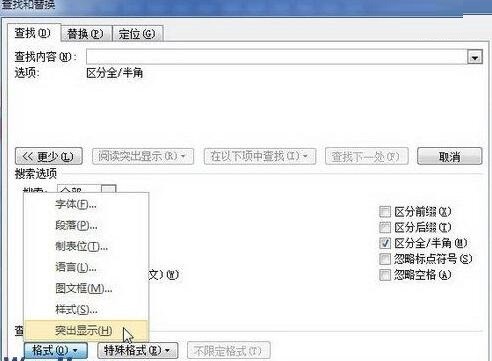
Langkah 3, klik butang [Cari Seterusnya] untuk memaparkan hasil pertama yang ditemui dalam warna terbalik, dan teruskan klik butang [Cari Seterusnya] untuk cepat cari semua teks yang diserlahkan. Selepas melengkapkan carian, tutup kotak dialog [Cari dan Ganti].
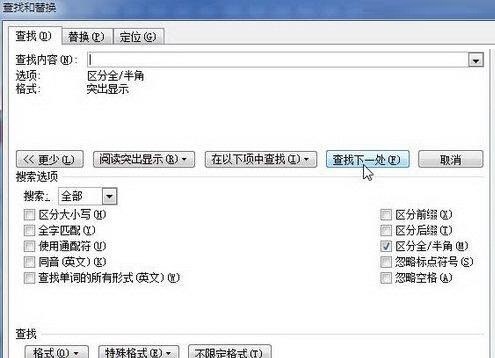
Atas ialah kandungan terperinci Cara cepat mencari teks yang diserlahkan dalam dokumen word 2010 menggunakan format carian. Untuk maklumat lanjut, sila ikut artikel berkaitan lain di laman web China PHP!
 Bagaimana untuk mengalih keluar beberapa elemen pertama tatasusunan dalam php
Bagaimana untuk mengalih keluar beberapa elemen pertama tatasusunan dalam php
 Apakah perbezaan antara menyekat dan memadam pada WeChat?
Apakah perbezaan antara menyekat dan memadam pada WeChat?
 Bagaimana untuk menyelesaikan ralat 504 dalam cdn
Bagaimana untuk menyelesaikan ralat 504 dalam cdn
 Bagaimana untuk menyelesaikan ralat stackoverflow
Bagaimana untuk menyelesaikan ralat stackoverflow
 windows explorer telah berhenti berfungsi
windows explorer telah berhenti berfungsi
 teknologi pengkomputeran awan
teknologi pengkomputeran awan
 Pengenalan kepada kaedah sarang pengulang
Pengenalan kepada kaedah sarang pengulang
 Apakah arahan dos?
Apakah arahan dos?




